Học tin học tại thanh hóa
Bạn muốn bảo vệ trang tính trong excel bằng cách khóa công thức, hãy tham khảo cách làm sau đây nhé!
Bước 1: Mở file Excel chứa công thức cần bảo vệ
Trước hết, bạn hãy mở file Excel mà bạn muốn giữ nguyên công thức. Việc này sẽ giúp bạn chuẩn bị bước khóa một cách an toàn và hiệu quả.
Bước 2: Bỏ khóa toàn bộ ô để chỉ khóa công thức sau
Bạn chọn toàn bộ bảng tính bằng cách nhấnCtrl + Ahoặc click vào nút góc trên bên trái. Sau đó, bạn nhấnCtrl + 1để mở hộp thoạiFormat Cells, chuyển sang tabProtectionvà bỏ tích chọn mục “Locked”, rồi nhấnOK. Thao tác này giúp ngắt trạng thái khóa mặc định, chuẩn bị cho việc chỉ khóa ô chứa công thức.
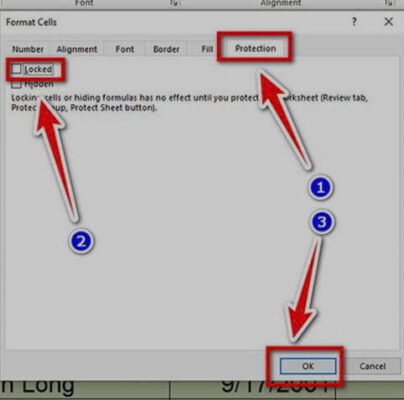
Bước 3: Chọn tất cả ô có công thức để khóa riêng
Bạn vào tabHome, chọnFind & Select→Go To Special….
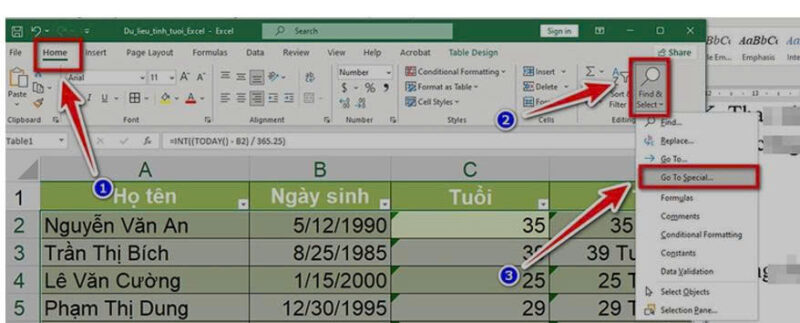
Sau đó, bạn hãy tích chọnFormulasvà nhấnOK. Excel sẽ tự động chọn tất cả ô chứa công thức.
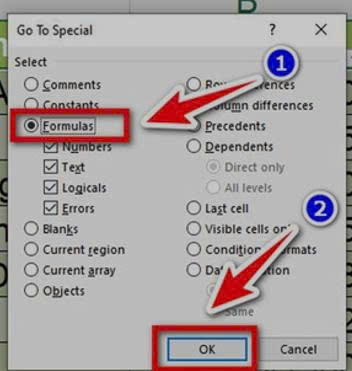
Bước 4: Bật lại chế độ khóa cho các ô chứa công thức
Sau khi đã chọn ô có công thức, bạn nhấnCtrl + 1, chuyển sang tabProtection, tích chọnLocked. Bạn cũng có thể tích thêmHiddennếu muốn ẩn luôn công thức khỏi thanh fx, rồi nhấnOK.
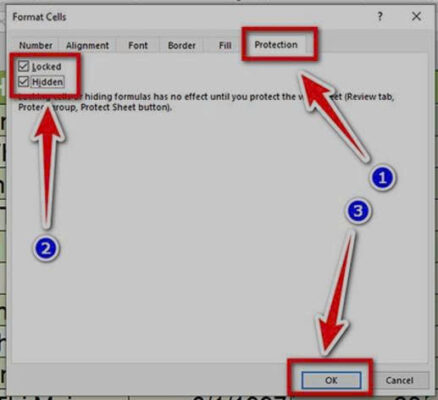
Bước 5: Bảo vệ bảng tính bằng Protect Sheet
Bạn vào tabReview→ chọnProtect Sheet. Lúc này, bạn có thể nhập mật khẩu để bảo mật hơn cho công thức trong bảng tính của mình.
Cuối cùng, bạn nhấnOKđể hoàn thành. Lúc này, các ô chứa công thức sẽ không thể chỉnh sửa khi sheet được bảo vệ.
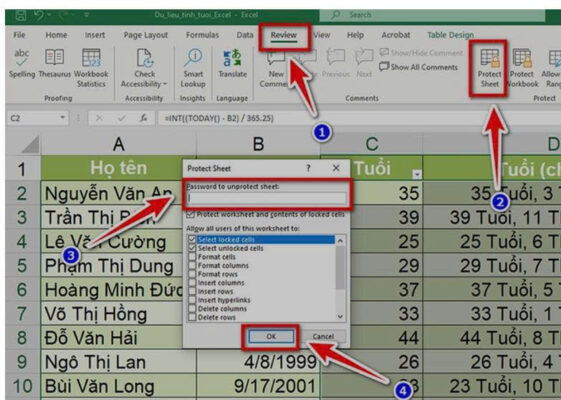
Trên đây là cách để bảo vệ ô có chứa công thức tính, tin học ATC chúc các bạn thực hiện thành công nhé!

TRUNG TÂM ĐÀO TẠO KẾ TOÁN THỰC TẾ – TIN HỌC VĂN PHÒNG ATC
DỊCH VỤ KẾ TOÁN THUẾ ATC – THÀNH LẬP DOANH NGHIỆP ATC
Địa chỉ:
Số 01A45 Đại lộ Lê Lợi – Đông Hương – TP Thanh Hóa
( Mặt đường Đại lộ Lê Lợi, cách bưu điện tỉnh 1km về hướng Đông, hướng đi Big C)
Tel: 0948 815 368 – 0961 815 368

Dia chi hoc tin hoc van phong tot nhat tai Thanh Hoa
Dia chi hoc tin hoc van phong tot nhat o Thanh Hoa









